
Passei a tarde toda sem ânimo para escrever e com uma vontade louca de fazer algo produtivo no Photoshop. Estava com tanta imaginação, criatividade e disposição que tive que criar algo!
E dessa mistura toda nasceu o primeiro layout free do blog. É, isso mesmo: grátis! Passei a tarde e a noite toda montando esse presentinho para vocês, que sempre elogiam o design aqui do blog. Se gostarem, vou tentar criar mais, viu? Quem sabe consigo manter uma cota de 1 ou 2 por mês?
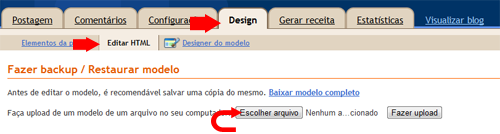
Tentei criar uma paisagem clean, bonita e bem gostosa de se ver. Misturei algumas tendências (como os pássaros e as corujas) com flores e objetos delicados. Bom, eu amei o resultado!
Instalando no Blogspot:
Depois de fazer o download (na imagem abaixo do preview do layout), vá até a guia Design do Blogger, depois em Editar HTML. Logo acima, haverá a opção de upar o novo tema. Como na imagem:
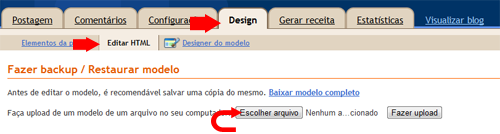
Clique em Escolher arquivo e, na pasta onde você baixou o lay, selecione-o. Depois, clique no botão Fazer upload e espere carregar.
Pronto! Seu lay já está em seu blog.
Dica: Se o título do seu blog for muito grande e ultrapassar a área dele, você pode diminuir a fonte. Basta ir até Design > Editar HTML e procurar por este trecho:
#header h1 {
color:#507152;
display:block;
font-family: ‘Parisienne’, cursive;
font-size:50px;font-style:normal;
font-weight:normal;
margin:0;
padding-left:450px;
padding-top:140px;
text-align:center;
width:430px;
}
Onde está em negrito, troque o 50 por um número menor. Escolha um que fique ao seu gosto.
Vale lembrar que quem usar o layout não deve tirar os créditos. Ah, e se puder, comenta aqui avisando que colocou o lay no blog. Vou adorar vê-lo “funcionando” hihi.
E vocês? Curtiram o primeiro lay free do blog? Conta pra gente!
ATT: A imagem do fundo estava com problemas, então já arrumei. Quem já usa o layout, é só reinstalar novamente, viu? Beijos, Julie.












